Cara Impor Data Excel dari Foto ke File, Tak Perlu Ketik Ulang
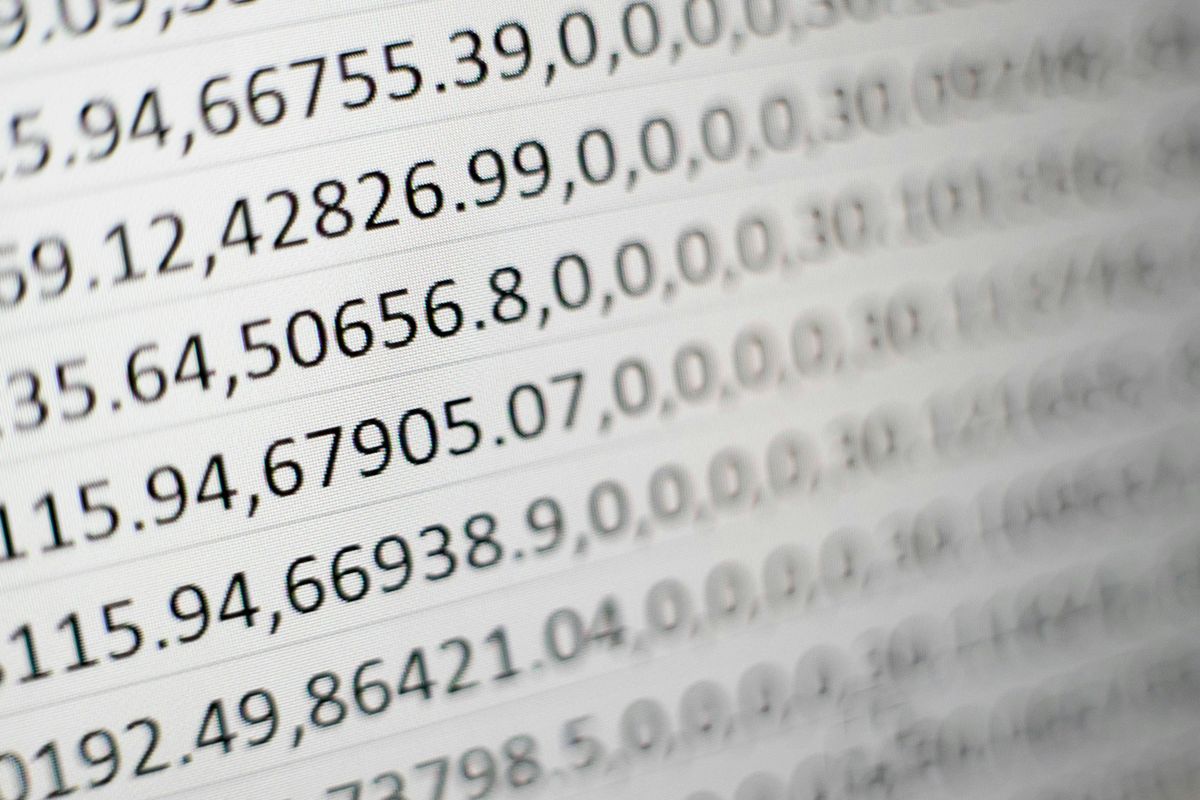
- Bagi sebagian pengguna, menerima data Microsoft Excel dalam bentuk cetak bisa menjadi tantangan tersendiri. Ketika data harus dimasukkan secara manual dari kertas ke file digital, proses ini tidak hanya memakan waktu tetapi juga meningkatkan risiko kesalahan input.
Bagi mereka yang sering bekerja dengan data, tugas seperti ini tentu dirasa kurang efisien. Maka dari itu kini terdapat cara praktis yang memungkinkan pengguna untuk mengonversi data dari kertas cetak ke file Excel hanya dengan bantuan foto.
Dengan fitur ini, pengguna dapat langsung mengimpor data tanpa perlu mengetik ulang secara manual, sehingga waktu dan tenaga bisa lebih dihemat. Lantas bagaimana cara impor data Excel dari foto ke file dengan mudah? Selengkapnya berikut ini tutorialnya.
Baca juga: Daftar Menu Toolbar di Microsoft Excel dan Fungsinya
Cara impor data Excel dari foto ke file lewat PC
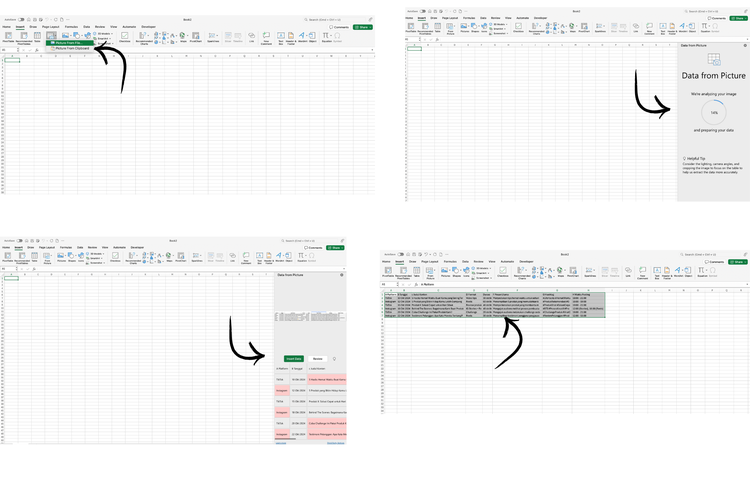 /soffyaranti Ilustrasi cara impor data foto ke excel
/soffyaranti Ilustrasi cara impor data foto ke excel- Siapkan terlebih dahulu data yang akan diimpor. Usahakan sudah Anda upload di folder komputer sing mudah mengunggahnya
- Selanjutnya buka Microsoft Excel Anda
- Masuk ke sheets dan klik menu bar dan klik “Data”
- Klik ikon “Menu picture from file”. Ikon ini ditandai dengan tabel dan foto
- Sekarang Anda bisa mengunggah data dari foto
- Selanjutnya akan muncul tab tambahan di sebelah kanan yang akan menganalisis data dari foto yang Anda upload
- Selanjutnya Anda dapat melakukan review ringkas
- Klik “Insert data”
- Selanjutnya data dari foto yang tercetak akan otomatis masuk di spreadsheet
- Kini Anda bisa mulai mengedit dan merapikan kembali data di Excel
- Selanjutnya Anda bisa menggunakan data sesuai kebutuhan
Itulah cara impor data Excel dari foto ke file dengan mudah dan praktis tanpa ribet. Semoga membantu.
Baca juga: 6 Cara Memperbaiki Kesalahan #VALUE! Microsoft Excel
Dapatkan update berita teknologi dan gadget pilihan setiap hari. Mari bergabung di Kanal WhatsApp KompasTekno.
Caranya klik link https://whatsapp.com/channel/0029VaCVYKk89ine5YSjZh1a. Anda harus install aplikasi WhatsApp terlebih dulu di ponsel.
Terkini Lainnya
- Amazon Nova Sonic Meluncur, Model AI Suara Real-Time yang Responsif dan Emosional
- Timnas Indonesia Dapat Lisensi dari Konami, Hadir Resmi di Game Sepak Bola eFootball
- Sejarah dan Perkembangan Bluetooth dari Masa ke Masa
- TWS Xiaomi Redmi Buds 7s Meluncur, Baterai Tahan 32 Jam
- Cara Masukkan Musik di Status WhatsApp via HP Android
- K-Popers Wajib Coba! Pasang 15 Hasil Video Fancam Konser Jadi Lock Screen di HP Samsung
- Cara Buat Twibbon Tema Ulang Tahun, Korporat, dan Perayaan Tertentu Pakai Canva
- Meta Sebar Akun Khusus Remaja ke Facebook dan Messenger
- Cara Mention Grok di X buat Tanya Berbagai Hal, Mudah
- Daftar Chatbot AI yang Kumpulkan Data Pribadi Paling Banyak
- Microsoft Setop Dukungan Windows 10 pada 14 Oktober 2025
- Perang Tarif dengan China, Trump "Pede" AS Bisa Produksi iPhone di Dalam Negeri
- Instagram Siapkan Fitur Konten Rahasia, Bisa Dibuka Hanya Pakai Kode
- Berkaca dari Tragedi BMW "Terbang" di Gresik, Ini Tips Berkendara Aman Saat Pakai Google Maps
- Moto G Stylus 2025 Resmi, Ponsel Android Menengah Berstandar Militer
- Pabrik GPU GeForce Ternyata Ada di Batam
- Indonesia Paling Rentan Ancaman Siber di Asia Tenggara
- LinkedIn Rilis Fitur AI untuk Permudah Seleksi Pelamar Kerja
- Pendiri Induk TikTok Jadi Orang Terkaya di China, Sekian Hartanya
- Zotac Klarifikasi Video GPU yang Viral Bukan GeForce RTX 5000 Series